【無料】白黒写真をカラー化するには【2026年最新版】


最近ではプリンターの基本機能に高性能なスキャナが搭載されるのも当たり前になりました。
身近になったスキャナで古い写真をデジタル化するなんてことも出来るようになりましたよね。
白黒写真やセピア色の写真はそのままでも味があるのですが、色鮮やかに蘇らせてみたいですよね。
そこで、今回は白黒写真やセピア色の写真をカラー化する方法について解説していきます。
このテクニックは、使い方次第でカラーの写真をアーティスティックに修正したり、逆にカラーの写真を白黒な「エモい」写真にする事もできます。
ぜひ今回の記事を最後までお読みいただき、このテクニックを習得してください。
白黒写真をカラー化するとは?
白黒やセピア色の写真は味があって良いですよね。
だけど大切な思い出や貴重な資料写真だった場合は、鮮明な色彩を取り戻したいと考えてしまう物です。
そして色彩を取り戻すことで白黒では見えなかった新たな景色が浮かび上がったりするものです。
また、逆にカラーで撮影した写真を白黒にする事で、色彩がある状態の時では見れなかった面や雰囲気を引き出す事が出来たりします。
ひと昔前まで、白黒写真をカラーに加工するためには、プロの写真家が使用するような写真加工ソフトを使うか、写真加工専門の会社に依頼する必要がありました。しかし、最近では写真加工ソフトの性能が向上し、そういった過去の写真に鮮明な色彩を加工できるようになりました。
白黒写真をカラー化する使い道やメリット?
基本的には古いアルバムなどにあった写真をスキャナで PC に取り込み、色を付けたりすることに使用します。
しかし、このテクニックは応用範囲が非常に広く、アイデア次第で様々な用途に使えます。
例えば、クリエイティブな使い方として、カラーで撮影した写真を白黒にした後、自分の思うままの色彩に塗り直したり、自分でイラストを描く人は線画に色を塗る際に、「乗算」(下のレイヤーの色と、設定中のレイヤーの色を掛け合わせる手法)や「焼き込み」(下のレイヤーの色を暗く、コントラストを強くし、設定中のレイヤーの色を合成する手法)で色を塗れば、下にある線画の線を消すことなく着色することもできます。
白黒写真をカラー化する方法
さて、白黒写真をカラー化するテクニックについてや、その使い方について解説してきました。この項では、その方法について解説していきます。
なお、解説を読みながら一緒に体験してみたい方は、体験版がございますので、先にインストールしてからお読みください。
PhotoDirector の体験版は下記リンクからどうぞ。
ステップ 1:PhotoDirector を起動します
PhotoDirector を起動すると、下図のような画面になりますので、「フルモード」を選びましょう。

ステップ 2:加工したい写真を PhotoDirector へ読み込む
加工したい写真を PhotoDirector のアイコンにドラッグ & ドロップしても良いですし、画面上部のメニューから「ファイル→読み込み→画像」の順で選び、加工したい写真を選択することでも読み込めます。
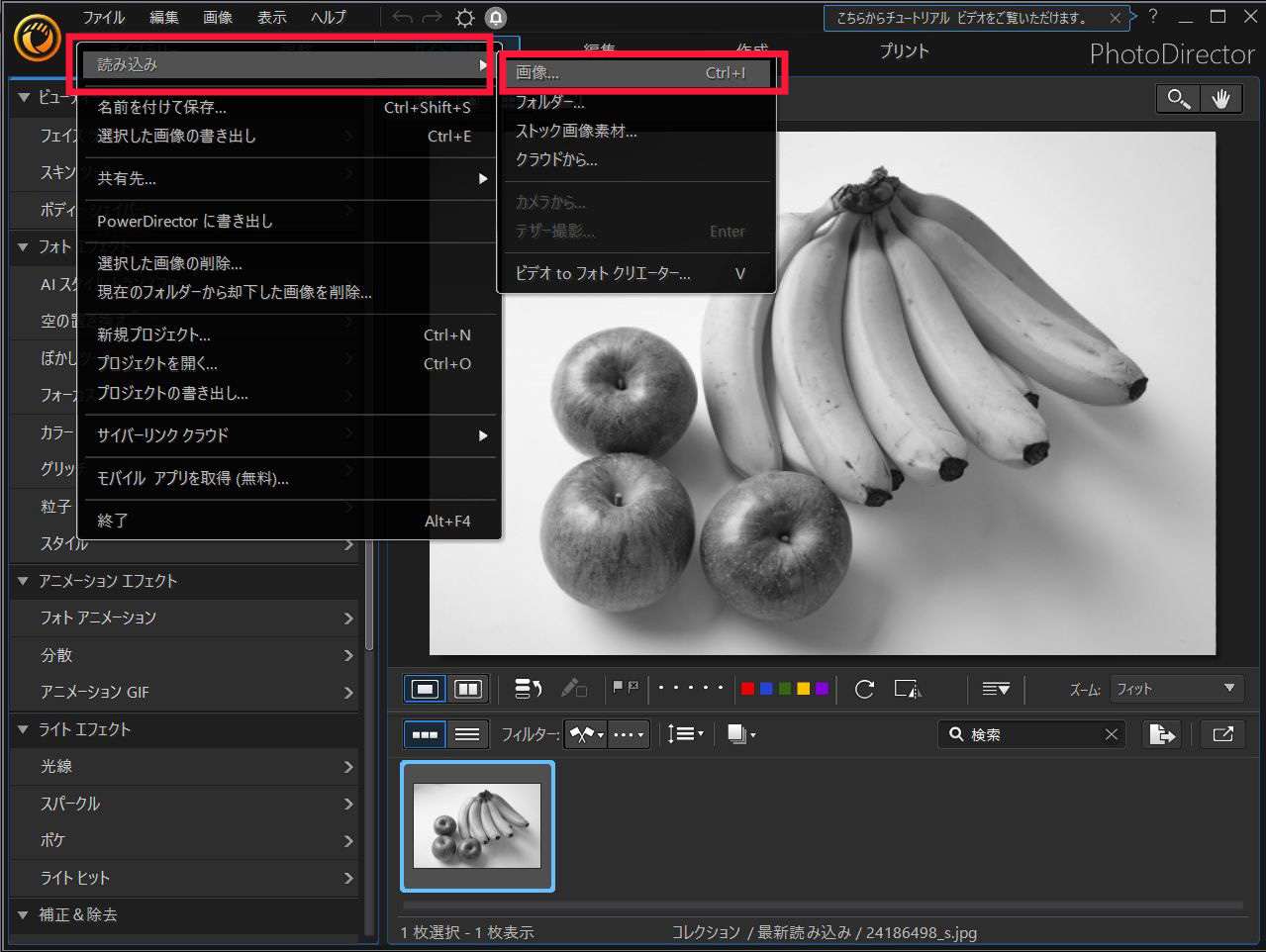
ステップ 3:空のレイヤーを追加します
画面上部メニュータブから「編集」を選びます。
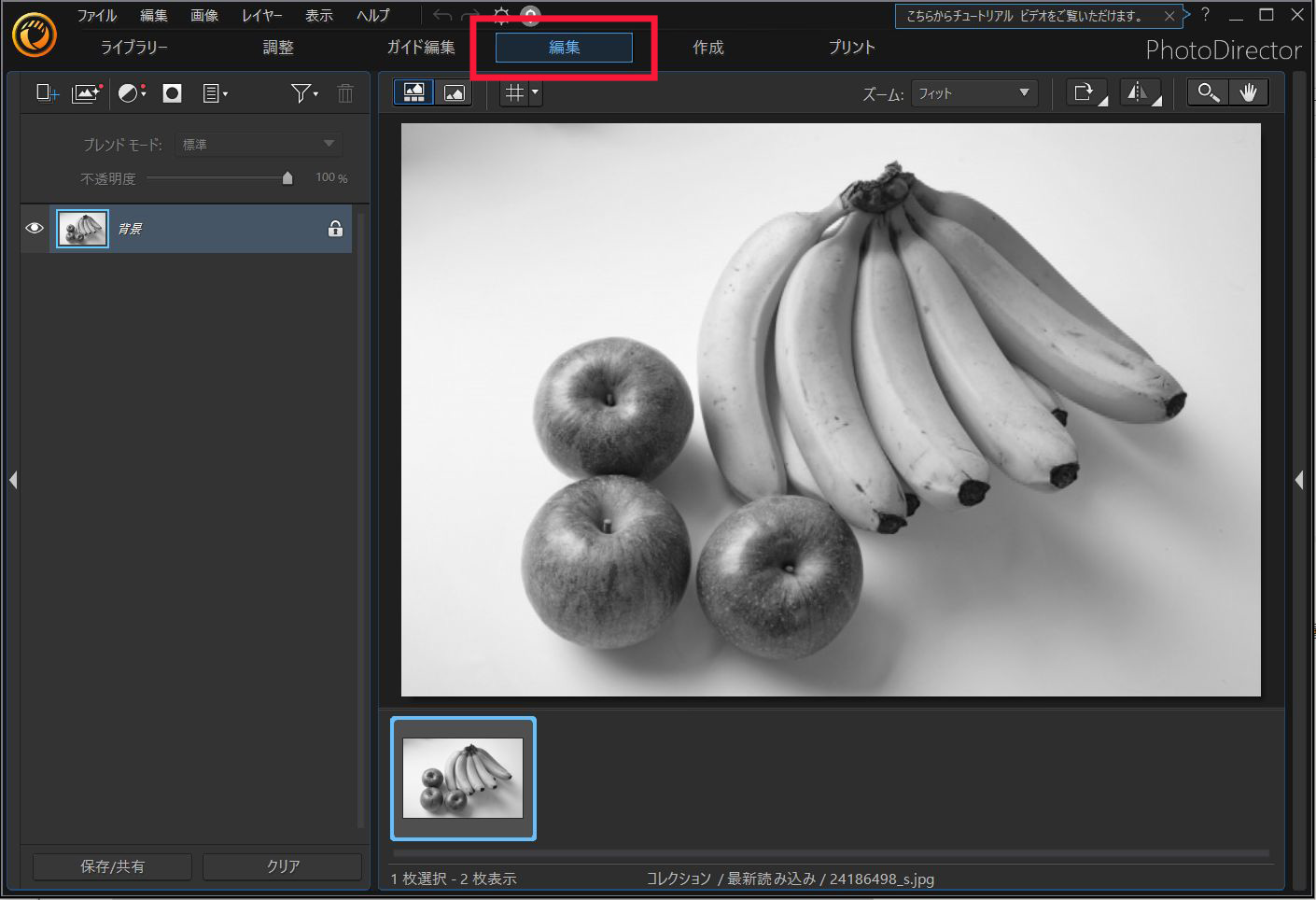
下図のような「編集画面」になりましたら、上部メニューから「新しいレイヤーを追加」をクリックすると、新たなウィンドが開きますので、その中から「空のレイヤーを追加」をクリックします。
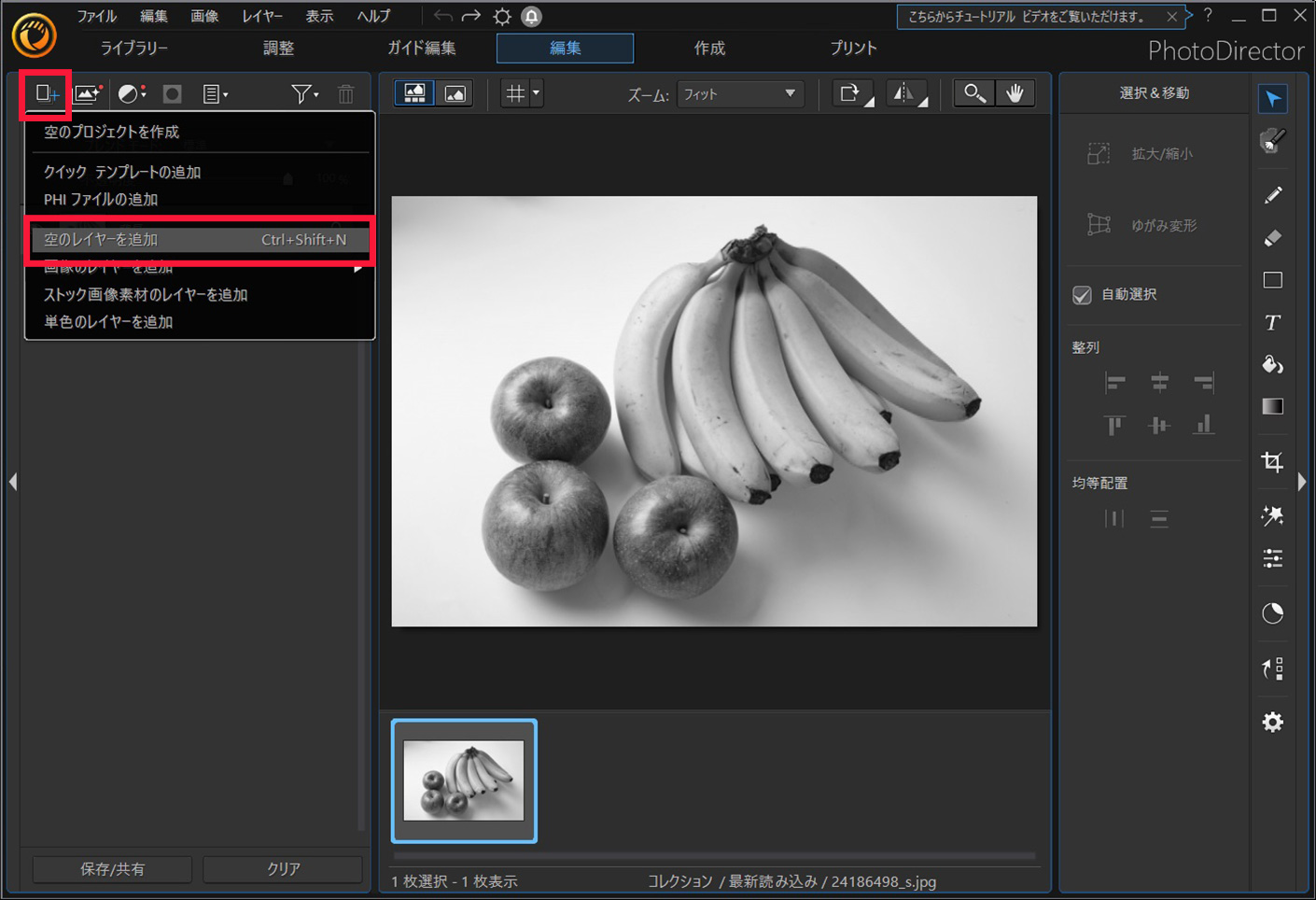
ステップ 4:色を付けます
画面右側のメニューから「ペンツール」を選択します。
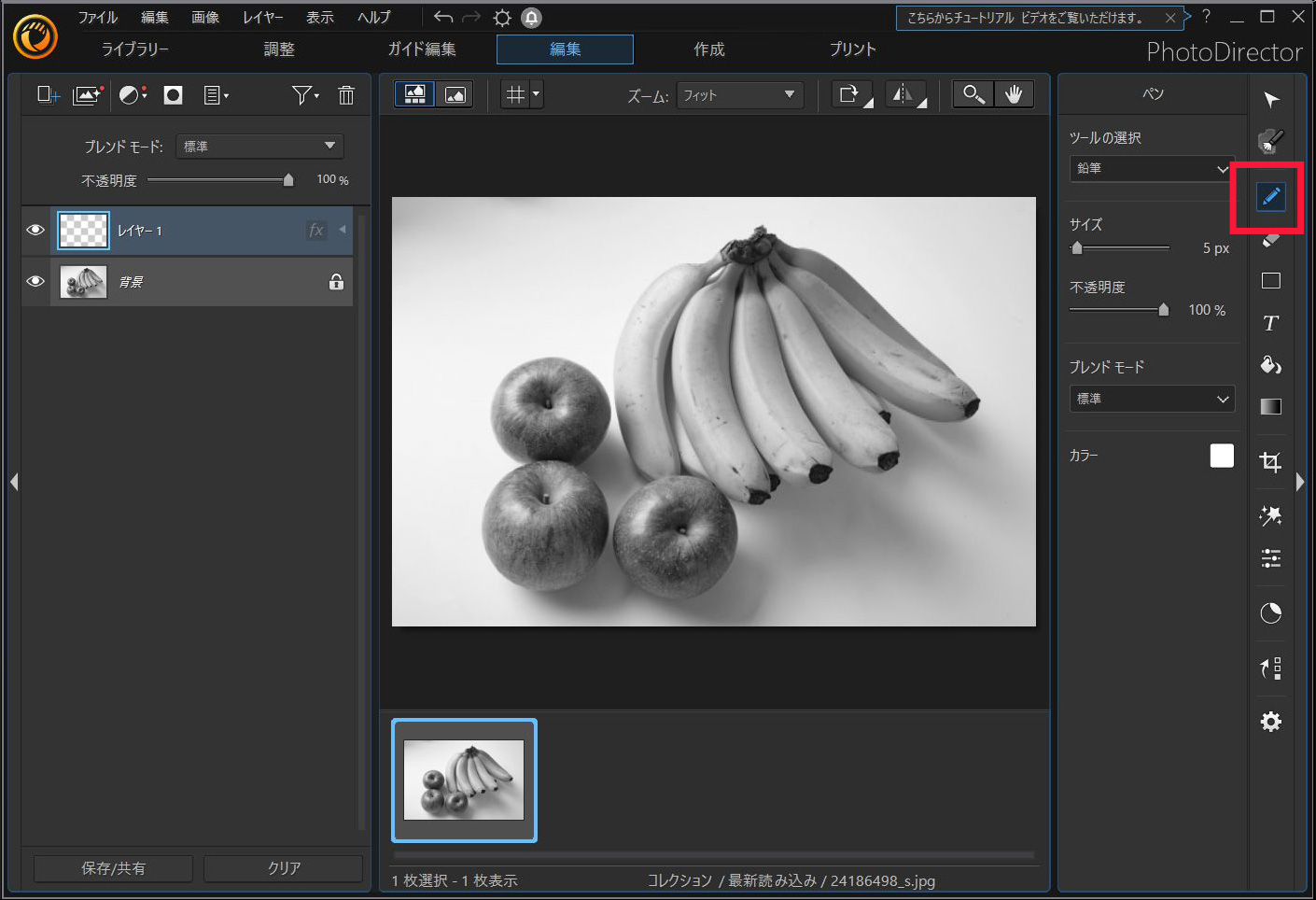
ペンツールが開きましたら、「ブラシ」や塗る範囲が広い場合は「エアブラシ」などを選択します。
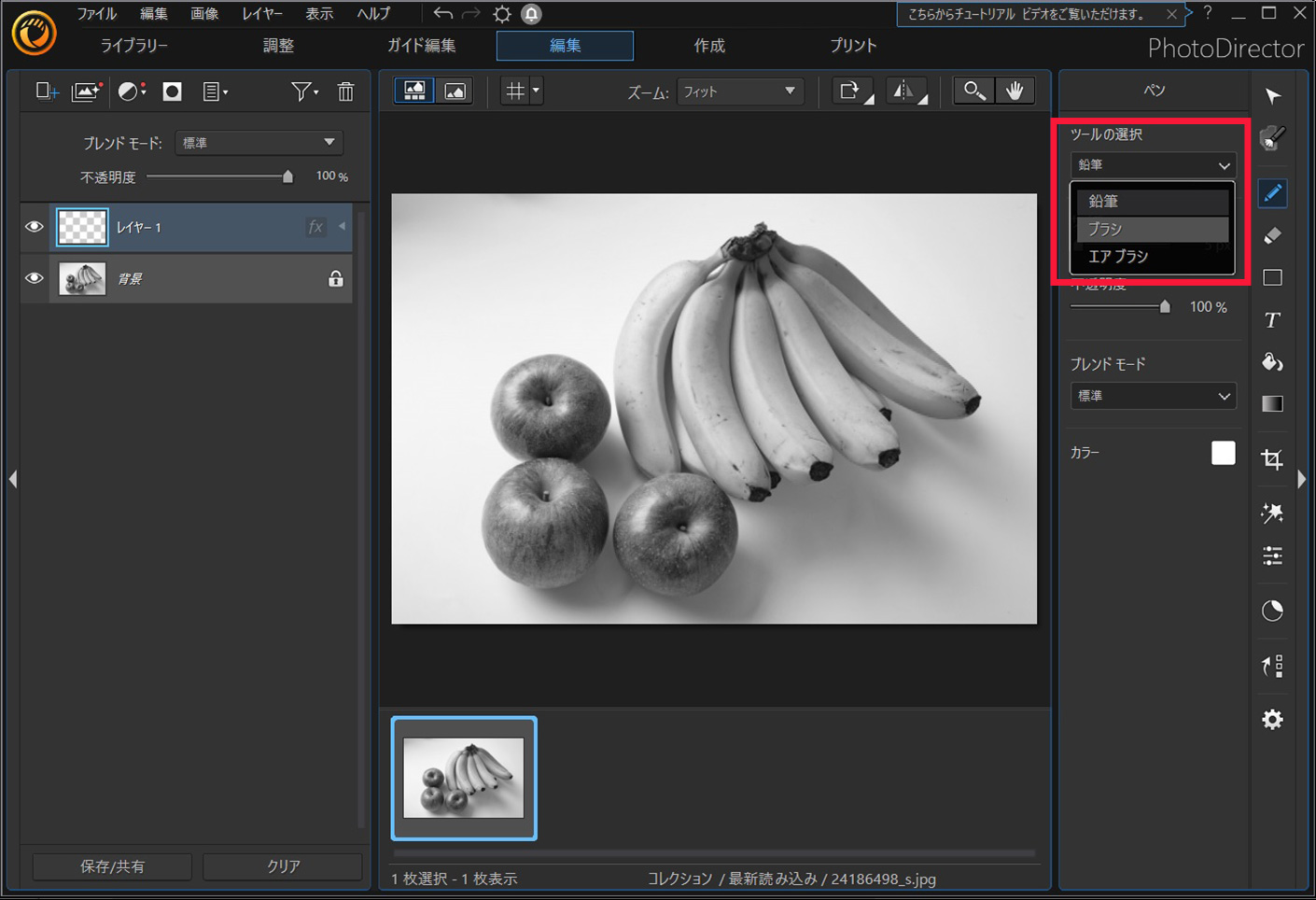
塗りたい色を「カラー」から選択しましょう。
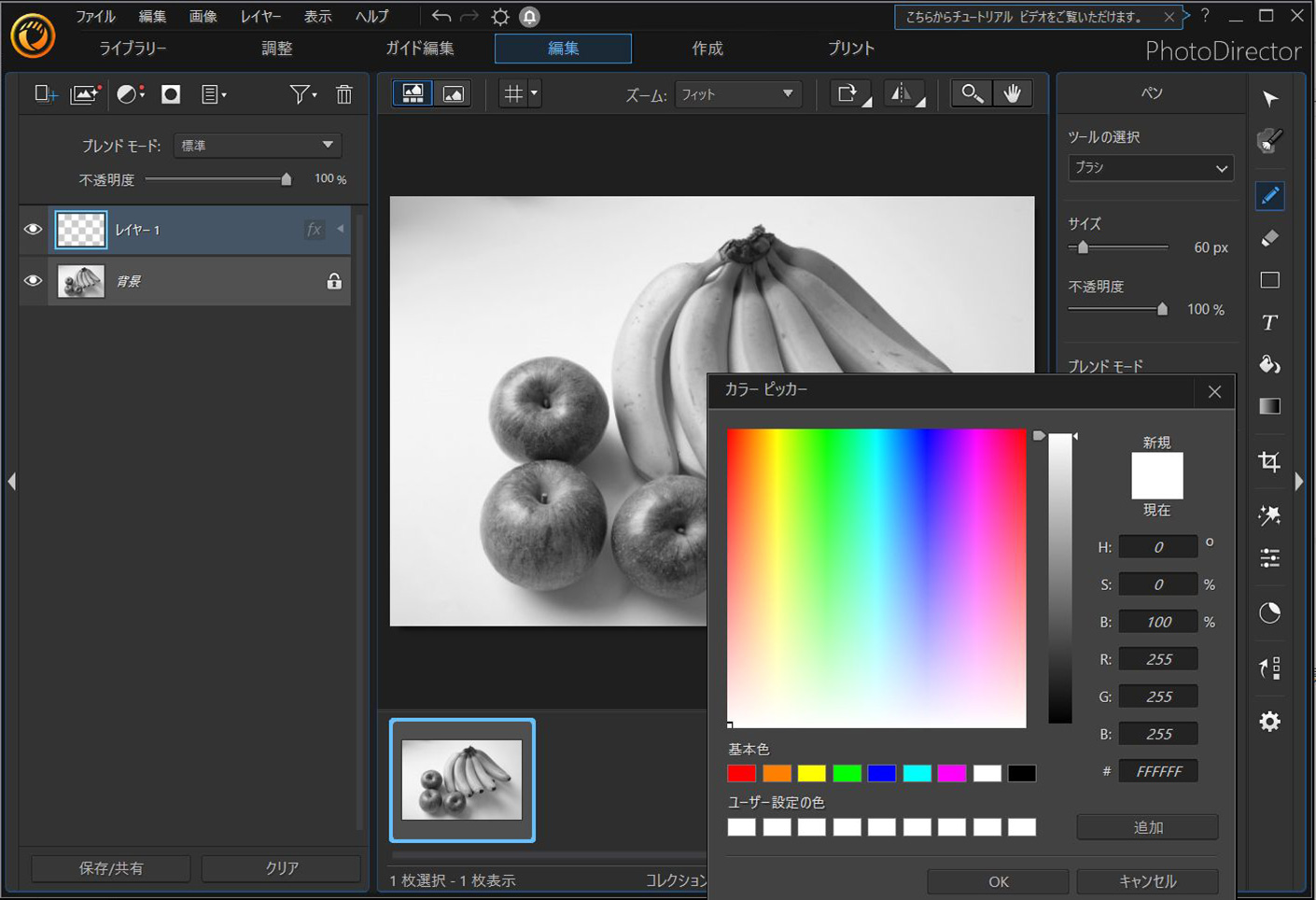
大まかにで大丈夫ですので、色を付けたい部分を塗っていきます。
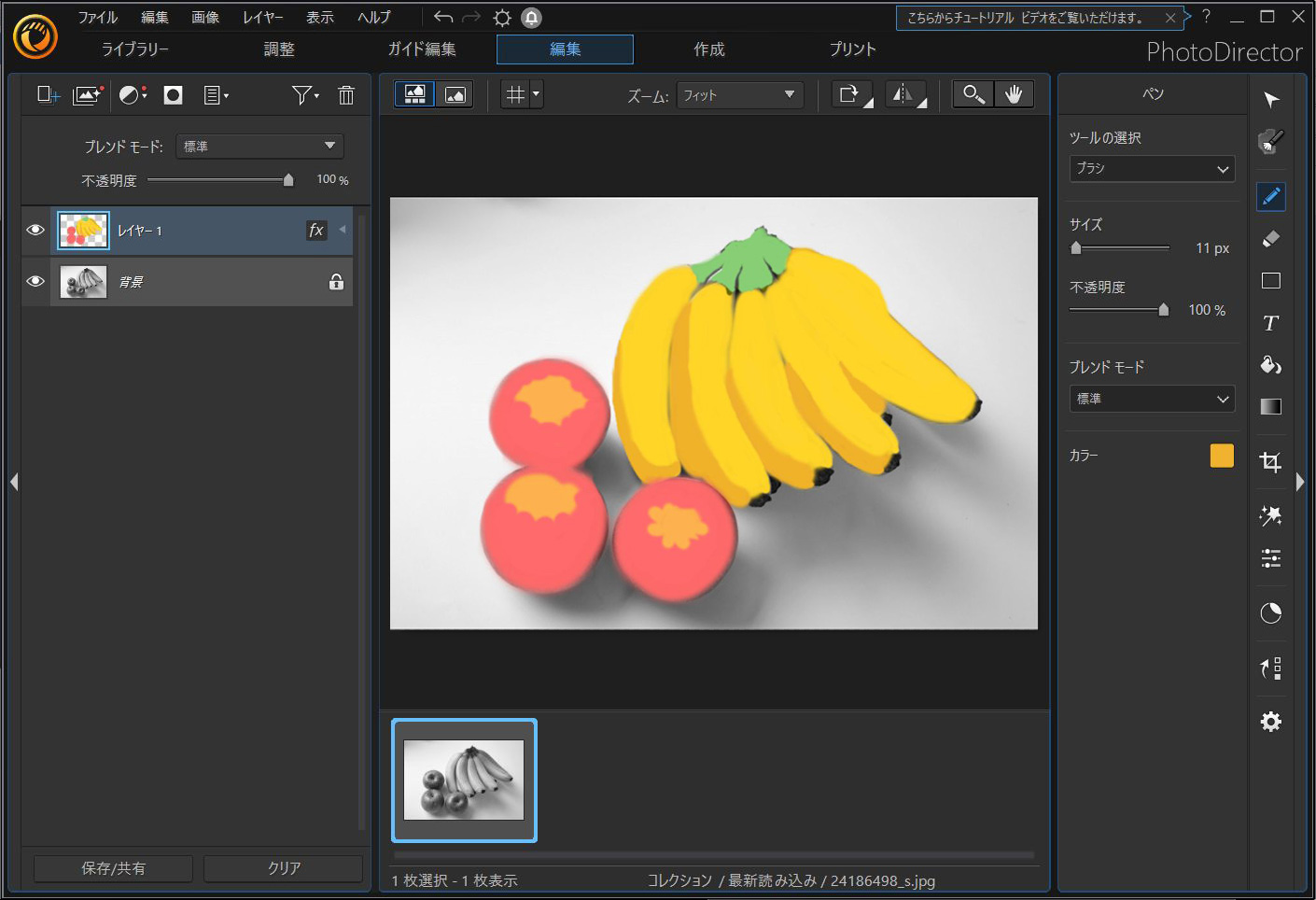
塗り終わりましたら、画面左側のメニューからレイヤーの「ブレンドモード」をクリックして、開いたメニューから「焼き込みリニア」を選択しましょう。
「焼き込みリニア」を選択したら、思っていた色と色の出方が違うと思うことがあるかと思います。
その場合は、ブレンドモードを「標準」に戻し、再度色を塗りなおして調整してみてください。
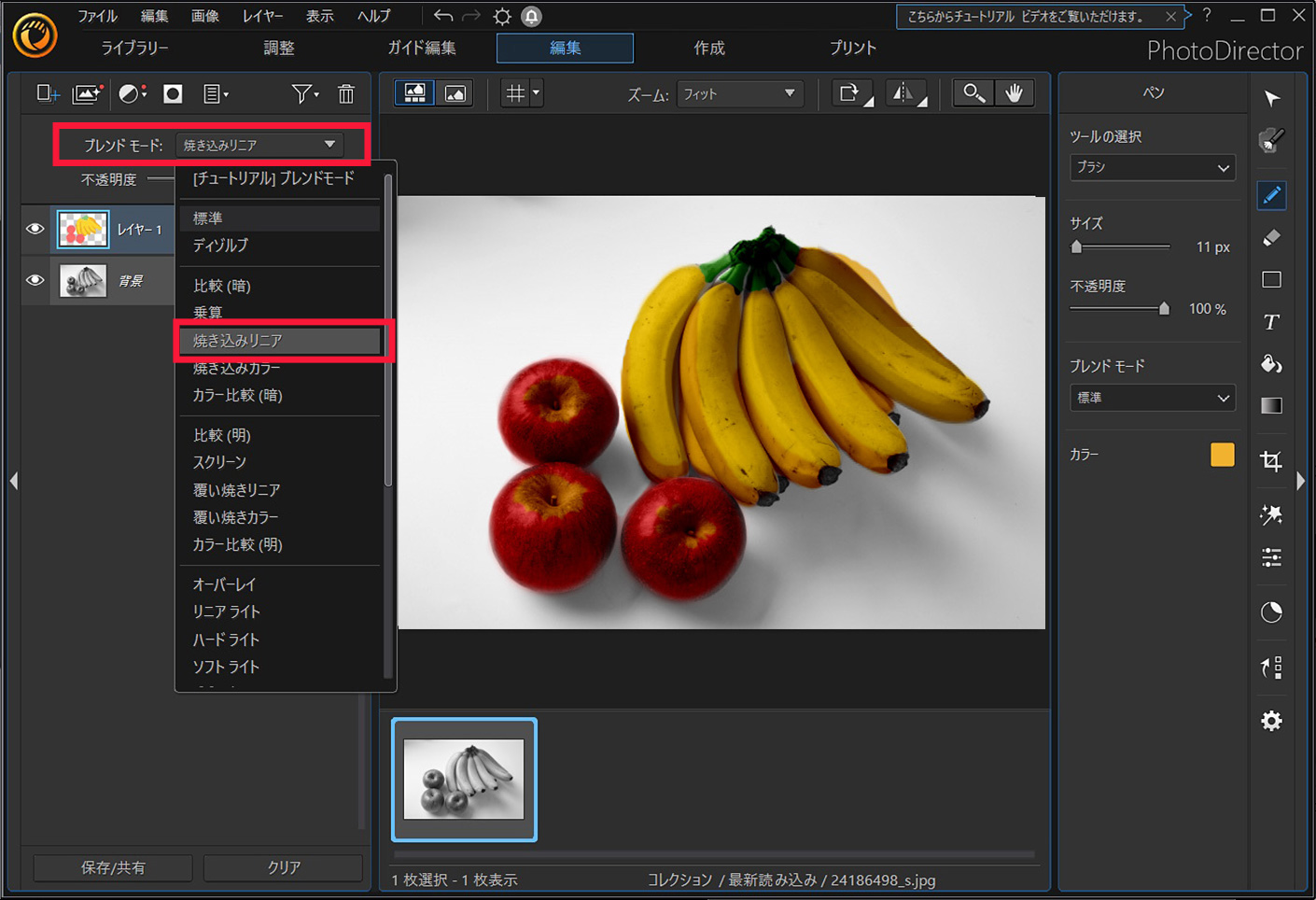
ステップ 3:はみ出した箇所を消します。
色を塗った際に、はみ出してしまった部分がありましたら、画面右側のメニューから「消しゴムツール」を選び、はみ出した部分を消していきます。
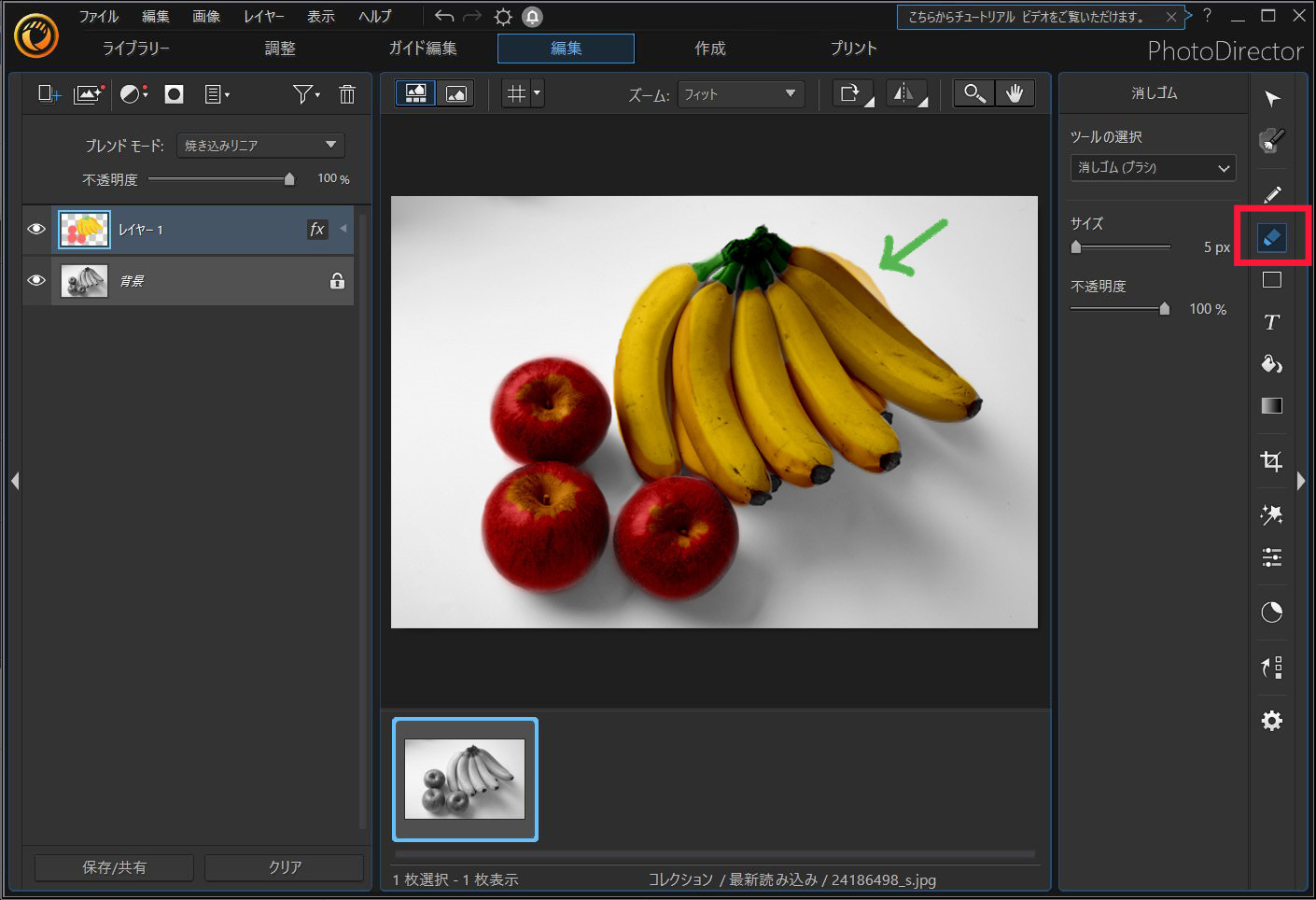
これで、完成になります。よく見かける、色を後からつけた昔の白黒写真と似たようなレトロ感のあるおしゃれな仕上がりになりましたよね。
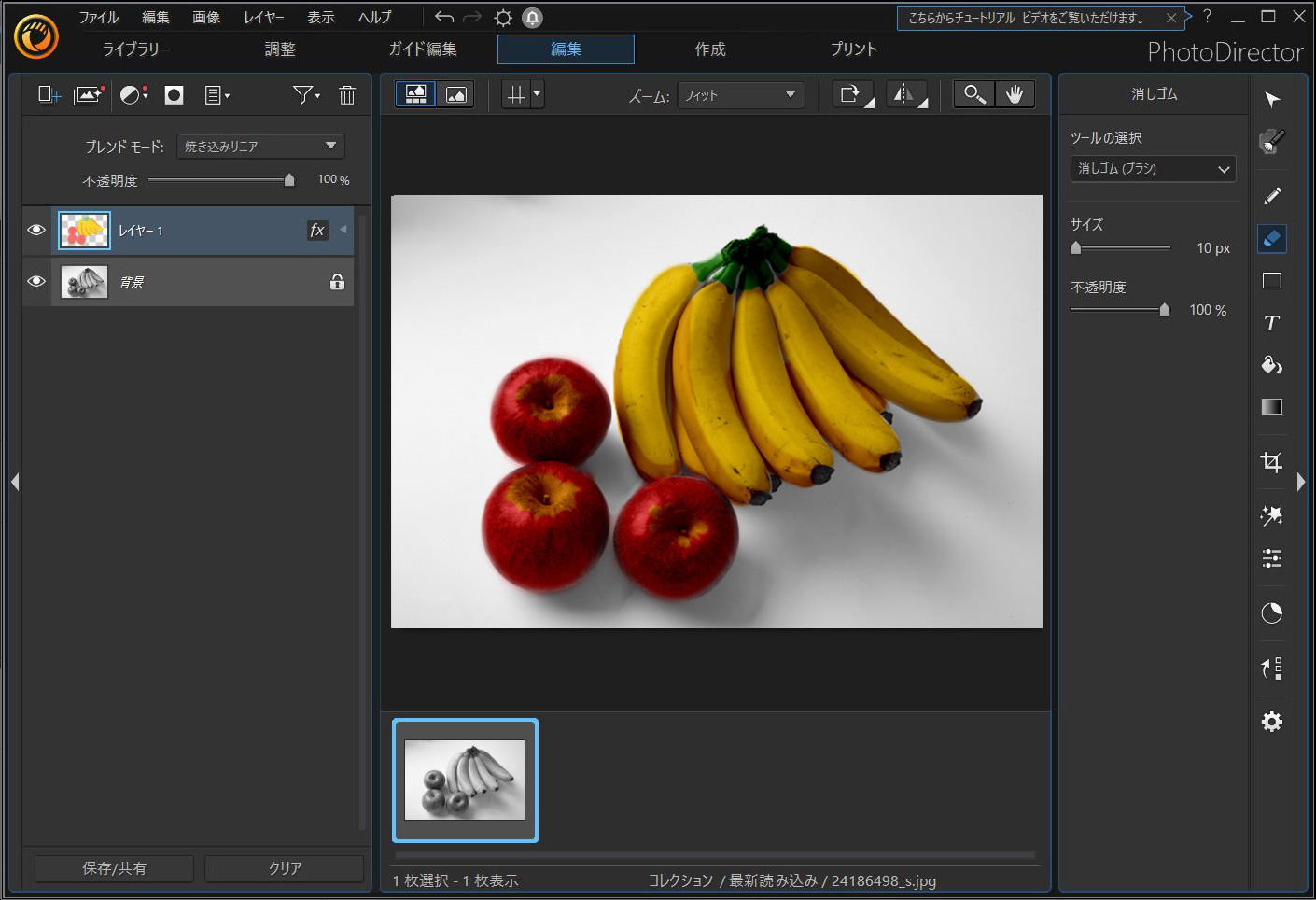
まとめ
いかがでしたでしょうか?白黒写真をカラー化するメリットと、PhotoDirector でカラー化する方法を解説しました。
このテクニックは、本当に応用範囲が広く、アイデアや感性次第で様々な使い方が出来ます。
また、クリエイティブな分野でも使えますので、ぜひこのテクニックを習得してみてください。
また、今回ご紹介している「PhotoDirector」は、AI を多用した写真加工機能を搭載していますので、初心者や写真加工が始めての方でも、簡単に数クリックでプロのような加工が可能になります。
とても使いやすいソフトですし、体験版もありますので、ぜひこの機会に下記よりダウンロードして使ってみてくださいね。





